由于macOS并非支持所有文件类型,因此有时需要 将WAV转换为 MP3Mac 使您能够使其工作。 诸如macOS或Windows之类的操作系统支持不同类型的文件类型,一种可能在另一种上工作,但有些则不能。 由于编解码器,此过程一直在进行,并且似乎是永无止境的过程,某些文件类型在两种操作系统上均可使用,但很少。
我们将首先尝试确定WAV文件和MP3文件之间的区别,以便我们更好地理解转换的必要性。 此外,我们将为您提供一些很棒的简便方法,说明如何使用第三方应用程序将Mac上的WAV转换为MP3,或者您也可以在Mac上手动进行。
内容: 第 1 部分。 WAV 和 MP3 文件有什么区别?第 2 部分。什么是最好的 WAV 到 MP3 转换器?第 3 部分。如何在 iTunes 中将 WAV 文件转换为 MP3?第 4 部分。如何免费将 WAV 转换为 MP3?部分5。 结论
第 1 部分。 WAV 和 MP3 文件有什么区别?
这些文件格式的相似性是其目的,当然是在某些设备(如便携式播放器,音频接口和记录器)上以音频格式播放媒体文件。 可以修改这两种文件类型,可以在Mac上将WAV转换为MP3,反之亦然,但是请记住,WAV和MP3文件格式存在巨大差异。

什么是WAV文件?
的WAV 由Microsoft和IBM于1991年针对Windows 3.1开发。 它的目的是将简单的蜂鸣声转换成更吸引人的声音,例如编钟。 WAV是从RIFF(资源交换文件格式)复制而来的,它以小块形式保存了数据。Apple早在1988年就发布了其版本,AIFF(音频交换文件格式)与WAV文件等效。
从技术上讲,WAV是最古老的文件格式之一,它具有很多优点,尤其是在录制和以专业方式播放时。 准确性,它可以在不损害格式原始质量的前提下进行复制。 它很简单,因为它是最基础的工具之一,它使您可以像进行一些编辑一样轻松地进行修改,因此您可以使用 用于编辑的软件.
尽管它具有所有优点,但由于它通常很大,所以它有一点点但影响深远的缺点,这使其不适用于小型设备和流媒体。
什么是MP3文件?
MP3最初被其创建者称为MPEG-2,该创建者以“ Moving Pictures Experts Group”(运动图片专家组)命名,被认为是最新的现代化格式。 它不像WAV文件那么强大和可信,因为将音频编码为MP3会以某种方式降低其质量,但同时会减小其文件大小。 关于MP3的好处在于它的文件很小,它可能会影响质量,但影响很小,以至于您根本听不到区别。
第 2 部分。什么是最好的 WAV 到 MP3 转换器?
使用第三方应用程序,例如 iMyMac视频转换器 由于它是自动化的,因此可以节省大量时间和精力,而您要做的就是单击几次。 从名称本身来看,iMyMac Video Converter可能使您感到困惑,您只能将其用于转换视频,它还支持 转换音频文件 使其更加灵活。
有很多第三方应用程序可以在 Mac 上将 WAV 转换为 MP3,但功能有限,而且没有 iMyMac Video Converter 提供的那么多。 要使用 iMyMac 在 Mac 上将 WAV 转换为 MP3,只需按照以下几个简单的步骤操作即可。
- 免费下载 iMyMac 视频转换器 > 等待下载完成
- 启动应用程序 > 在主屏幕上选择左上角的添加多个视频或音频
- 上传您要从媒体库转换的文件
- 单击右侧的转换格式 > 选择 MP3
- 按保存>选择输出文件夹
- 单击转换按钮并等待文件被转换

您现在应该已经可以在Mac上将WAV转换为MP3,因此您将看到它的使用速度和便捷性,我们还希望分享其其他功能,您可以利用iMyMac Video Converter来利用它。
- 它的用户界面易于使用和导航,初学者可以轻松使用它
- 它支持各种文件类型进行转换,它几乎具有所有文件格式
- 对于视频,它可以让您增强和优化质量,例如添加一些滤镜和进行一些编辑
- 您还可以创建视频,因为它可以将视频分为两部分,并在中间插入一些片段并添加一些基本效果
- 您可以升级视频的分辨率以获得更好的演示效果
- 它允许您添加一些字幕和水印以用于版权保护
- 您可以完全预览自己的作品,因此可以对其进行预览
通过使用iMyMac Video Converter,它是一个很棒的工具,具有强大而有用的功能,可以为您节省大约3-4个要在Mac上安装的不同应用程序,这意味着您可以为那些更重要的文件节省这些空间。
第 3 部分。如何在 iTunes 中将 WAV 文件转换为 MP3?
是的,您还可以直接通过iTunes从iTunes将WAV转换为Mac上的MP3。 iTunes支持的文件类型 少于某些iMyMac Video Converter等第三方应用程序。 该过程也很长,但是肯定会为您提供良好的输出,因此请做好准备,并按照以下指南进行操作。
- 在Mac上启动iTunes>选择“首选项”>“选择常规选项卡”
- 选择“导入设置”>将显示一个弹出窗口,在“使用导入方式”上选择“ MP3编码器”>单击“确定”以保存更改
- 您可以从媒体库中选择一个或多个WAV文件(例如歌曲),然后选择“文件”>“命中转换”>“选择创建MP3版本”

到这里,您应该已经可以直接使用iTunes将歌曲转换为MP3。
第 4 部分。如何免费将 WAV 转换为 MP3?
除了使用iMyMac Video Converter等第三方应用程序并直接从iTunes使用Mac上的WAV格式转换为MP3格式外,某些网站还提供免费的免费文件转换服务。 我们需要警告您的是在执行此过程之前,请确保您的网络连接稳定。
由于它是在线转换器,因此从网络上需要大量带宽来完成其任务,转换过程中的任何中断都可能影响文件的输出,从而可能导致质量下降。 质量差可能意味着整个文件没有被转换,因此会在中间被剪切或使听不清音乐,并且某些部分可能消失。
- 启动任何浏览器>在搜索栏中键入“将WAV转换为MP3”>结果将显示您可以选择“在线音频转换器”
- 它会将您重定向到其页面>选择“打开文件”图标>选择您要转换的所有文件>单击数字3上的MP2。
- 您还将看到一些可以修改文件质量的选项
- 单击数字3上的转换图标>等待转换完成,如果转换后的文件已准备好下载,它将提示您
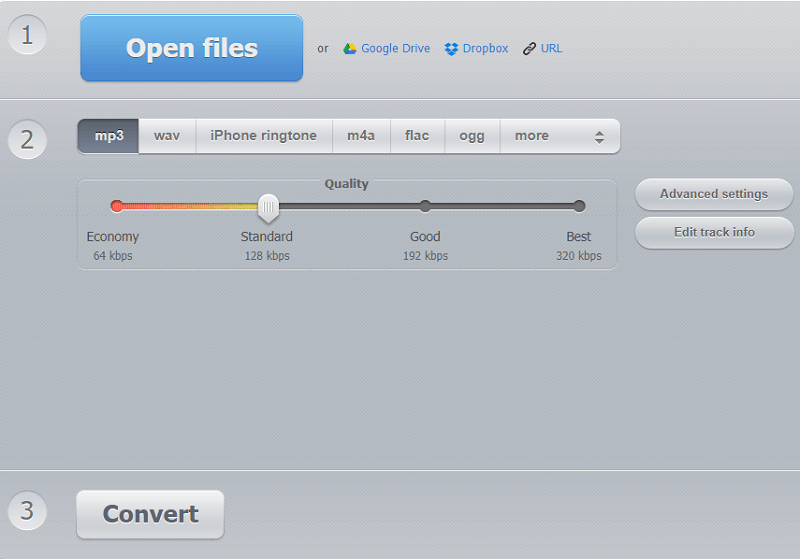
由于这些在线转换器免费提供服务,因此请准备好查看一些弹出广告,横幅和链接,只是要确保不要单击这些内容,否则可能会将您重定向到某些恶意软件。
部分5。 结论
无论您要遵循哪种选项,转换文件都非常容易,只需在执行之前确保并记下所有优点和缺点即可。 您现在应该已经掌握了如何在Mac上将WAV转换为MP3的一些知识,并且还可以转换不同的文件而不必考虑格式,因为转换过程是相同的。
尽管iTunes或在线转换器可能无法提供某些文件格式,所以我们强烈建议您使用 iMyMac视频转换器 安装在Mac上。 它不仅可以帮助您转换文件(可以是视频或音频格式),而且还支持各种不同的文件类型。 此外,您还具有一些额外的功能,可以编辑,修改,增强甚至创建视频。



